您是否曾经遇到过一个装满珍贵回忆或重要工作文件的旧硬盘,却发现它不再工作了?这可能是一次令人沮丧和心碎的经历,但不要担心,因为仍然有希望从旧硬盘恢复数据。在本文中,我们将指导您完成从旧硬盘恢复数据的过程。但在我们深入了解这些步骤之前,您需要做的第一件事是评估旧硬盘的状况,以确定是否可以恢复数据。这是至关重要的一步,将有助于设定您的期望并确定最佳的行动方案。因此,让我们开始 评估旧硬盘的状况 。
从旧硬盘中恢复数据是一项艰巨的任务。在尝试检索任何数据之前,评估硬盘的状况以确定恢复的可能性非常重要。这将节省您的时间和精力,并帮助您确定最佳的行动方案。
以下是评估旧硬盘所需的步骤:
步骤 1: 检查是否有物理损坏。检查硬盘驱动器是否有任何物理损坏,例如划痕、错位或部件损坏。如果您发现任何物理损坏,则硬盘驱动器上的数据可能无法再恢复。

步骤 2: 使用适配器或外部外壳连接硬盘驱动器。将 IDE 硬盘驱动器牢固地连接到适配器,观察引脚是否正确对齐。

要确保旧式 IDE 硬盘与现代计算机之间的顺畅连接,需要购买可靠的适配器或转换器。这些设备在各种在线市场上都能以低廉的价格买到。
步骤 3: 开机检查旧硬盘是否可以读取数据。直接或使用 USB 坞站将旧硬盘连接到您的 PC。尝试在 “磁盘管理” 中查找 Windows 是否可以检测到硬盘。
温馨提示如果您的硬盘驱动器出现故障迹象,例如 奇怪的噪音 或 无响应 ,则必须立即采取措施以避免进一步损坏。继续操作出现故障的硬盘可能会导致永久性数据丢失或整个系统故障。
您可以通过按Windows 键 + R打开 “运行” 对话框来访问 “磁盘管理” ,输入
diskmgmt.msc
进入文本框,然后按Enter或单击“确定”直接启动该工具。
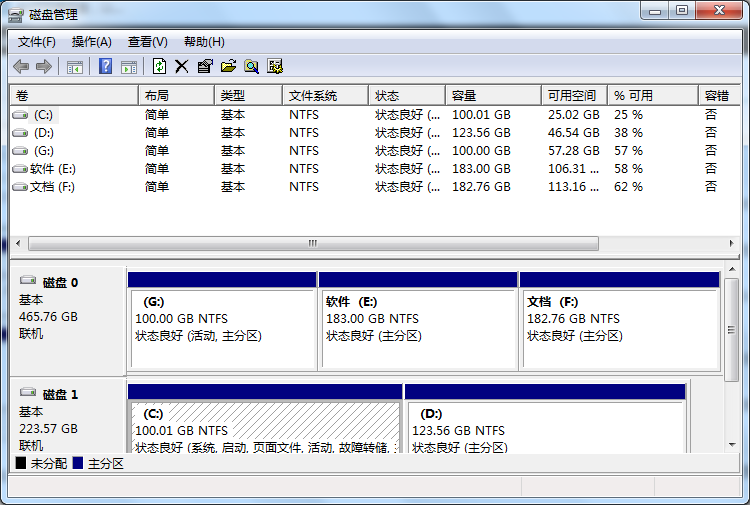
如果你能在磁盘管理中看到硬盘驱动器的列表,那么你就可以自己修复它。
步骤 3: 检查数据是否损坏。损坏是一种可能发生在单个文件或整个文件系统上的逻辑损坏。如果文件系统损坏,您的硬盘驱动器可能无法访问您的数据。在这种情况下,数据恢复可能仍然是可能的,但需要更先进的技术。
通过评估旧硬盘的状况,您可以确定数据恢复的可能性,避免在无法修复的硬盘上浪费时间。
在上一章中,我们讨论了将旧硬盘驱动器安全连接到现代计算机系统的重要性。正如我们提到的,为了访问旧硬盘驱动器上存储的数据,此步骤至关重要。成功连接旧硬盘后,下一步是利用数据恢复程序来检索丢失或删除的数据。在本章中,我们将讨论 都叫兽™数据恢复软件 ,这是一款功能强大的数据恢复程序,可以帮助您从旧硬盘恢复数据。
步骤 1: 将您的硬盘连接到另一台计算机。这是为了确保硬盘在数据恢复过程中处于稳定且可访问的状态。
步骤2: 在已连接硬盘的计算机上下载并安装都叫兽™数据恢复软件。
步骤 3: 启动软件,在主界面中选择“ 分区恢复 ”。
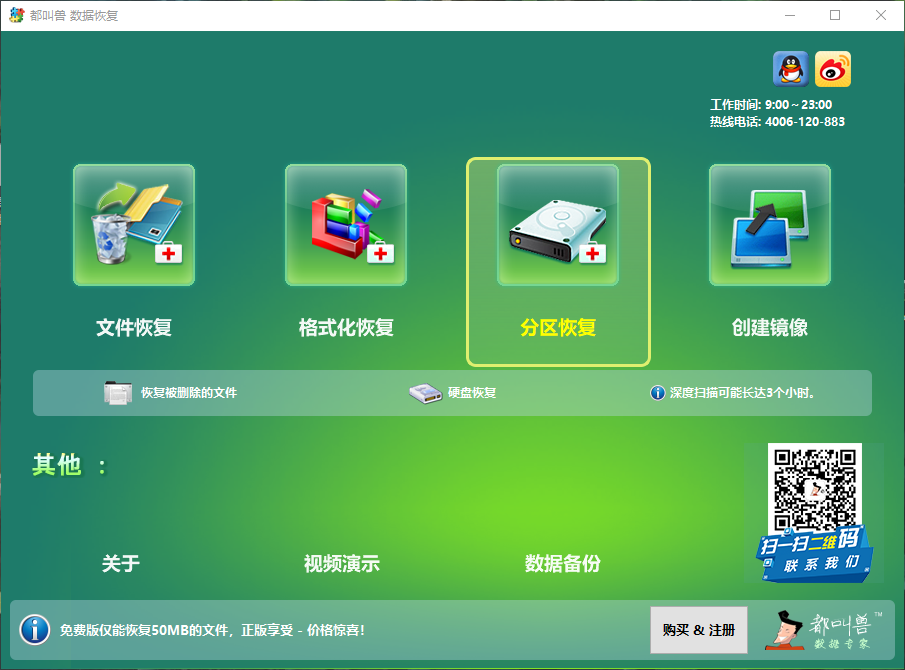
注意: 如果您怀疑您的硬盘已损坏,建议在继续之前使用“创建映像”功能备份数据。
步骤 4: 从可用驱动器列表中选择硬盘,然后单击“ 下一步 ”按钮。
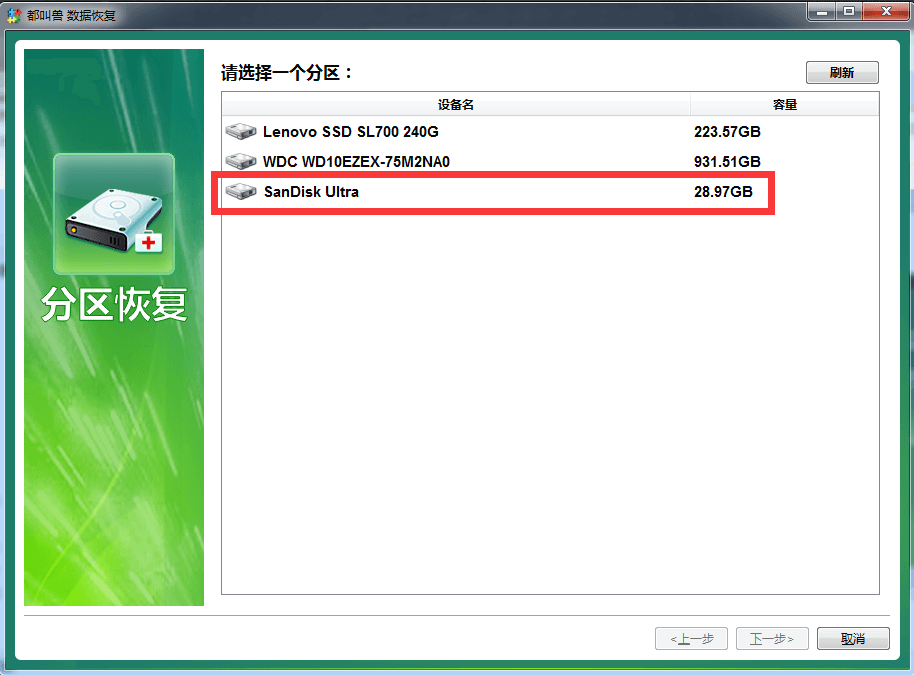
步骤 5: 软件将开始扫描您的硬盘驱动器以查找丢失或删除的文件。您可以使用“ 暂停 ”和“ 停止 ”按钮来管理扫描过程。
都叫兽™数据恢复软件将利用驱动器上的可用信息,开始重建受损硬盘的分区表。此过程可能需要几分钟。重建成功后,都叫兽™数据恢复软件将继续搜索各个分区中已删除的文件。
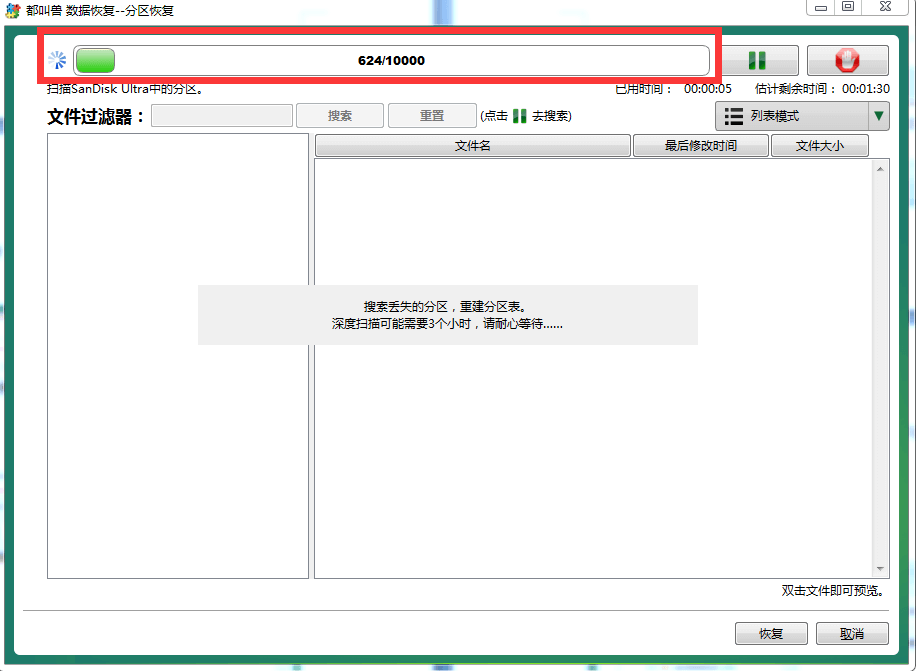
步骤6: 扫描完成后,您可以预览不同类别下恢复的文件,例如文档、照片和视频。您还可以使用搜索功能来查找特定文件。
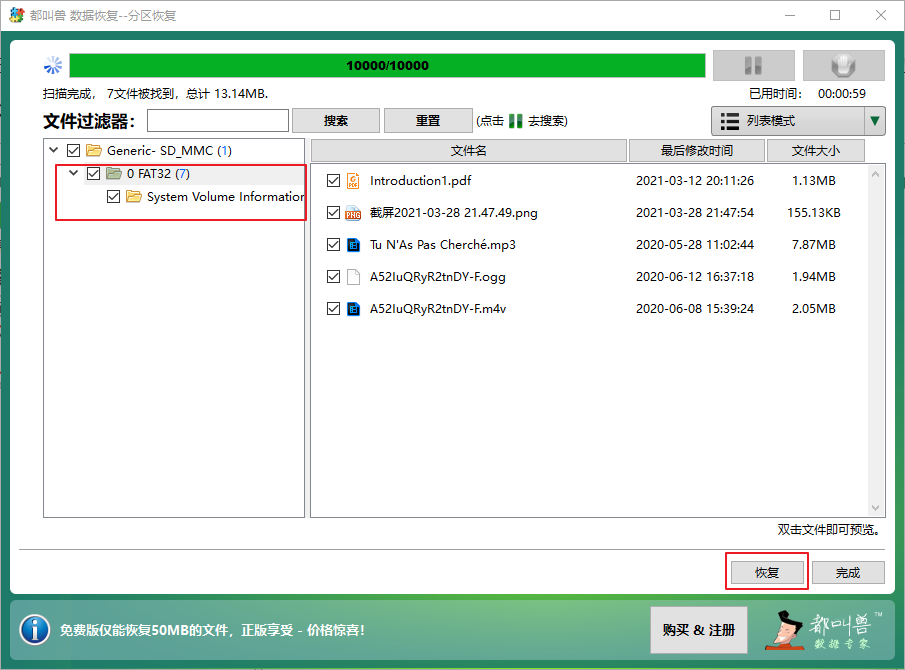
步骤7: 选择要恢复的文件,然后单击“ 恢复 ”按钮。
在本章中,我们讨论了从旧硬盘恢复数据的第一个选项 - 都叫兽™数据恢复软件 。我们提供了使用该程序的详细说明,并强调了其优点和缺点。如果您无法使用此程序成功恢复数据,请不要担心。在下一章中,我们将讨论数据恢复的另一种选择 - testdisk 。
优点
- 都叫兽™数据恢复软件是一款用户友好且功能强大的数据恢复软件,可以从不同的存储设备中恢复各种类型的数据。
- 它还具有深度扫描选项,可增加从旧硬盘中成功恢复数据的几率。
缺点
- 免费版的都叫兽™数据恢复软件对可恢复的数据量有限制。
如果选项1使用都叫兽™数据恢复软件程序无法恢复丢失的数据,那么仍有希望。 Testdisk是一款功能强大的数据恢复工具,当其他方法失败时,往往可以成功恢复数据。
测试盘的工作原理
Testdisk 是一款命令行工具,可用于恢复丢失的分区并使无法启动的磁盘重新启动。它还可用于恢复已删除的文件和修复损坏的文件系统。
使用 Testdisk 的分步指南
步骤 1: 在计算机上下载并安装 Testdisk。它适用于 Windows、Mac 和 Linux 操作系统。
步骤 2: 启动 Testdisk 并选择要从中恢复数据的硬盘驱动器或分区。
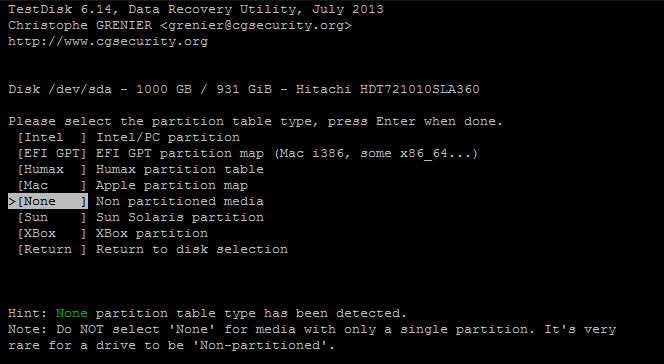
步骤 3: 选择“ Analyse ”选项来扫描所选驱动器是否有丢失或损坏的分区。
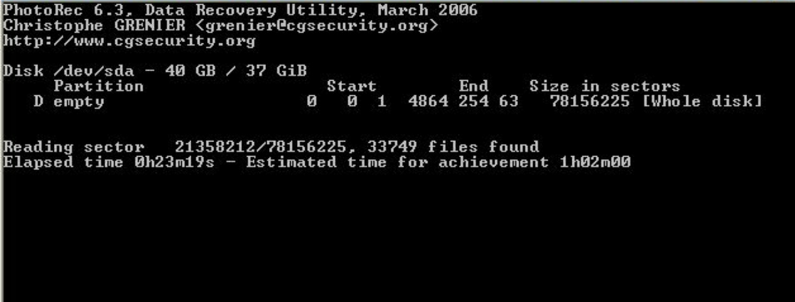
步骤4: 扫描完成后,Testdisk将显示找到的分区列表。使用方向键选择要恢复的分区,然后按“ Enter ”。
步骤5: 选择“ Advanced ”选项,然后选择“ List ”以查看所选分区中的文件和文件夹。
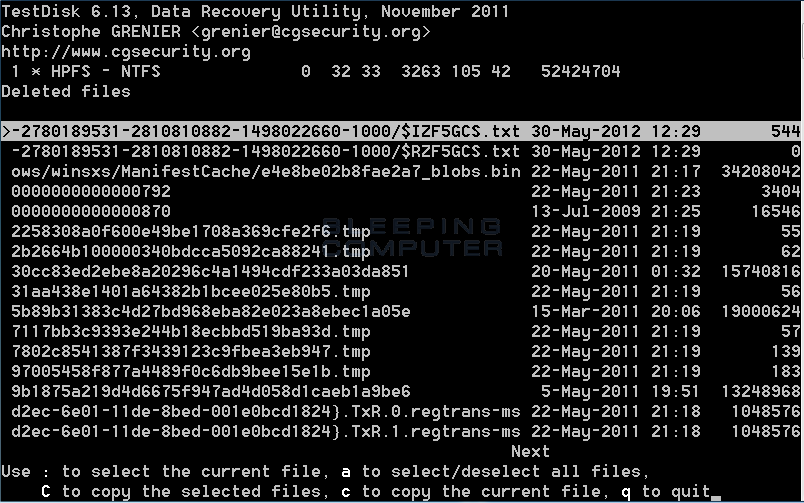
步骤6: 使用箭头键选择要恢复的文件和文件夹,然后按“ C ”将它们复制到安全位置。
步骤 7: 恢复过程完成后,您可以关闭 Testdisk 并访问恢复的数据。
摘要: 如果选项 1 无法恢复丢失的数据,Testdisk 是一个可靠的替代方案,也许能够检索您的文件。虽然它可能并不总是成功,但在放弃旧硬盘之前值得一试。如果您的旧硬盘遇到任何其他问题,请务必查看后续章节,了解如何解决常见问题。
优点
- 功能强大的数据恢复工具
- 往往能在其他方法失败时成功找回数据
- 免费使用并定期更新
缺点
- 命令行工具,可能对某些人不友好
- 不一定能成功恢复数据
在处理老化的存储设备“如旧硬盘驱动器”时,用户经常会遇到一系列问题,这些问题可能会阻碍数据恢复工作。问题可能来自物理老化,也可能来自硬盘结构中的逻辑错误。在本章中,我们将探讨影响旧硬盘的常见问题,并概述有效解决这些问题的策略性故障排除技术。
找出问题所在: 首先观察旧硬盘出现的症状。从令人不安的噪音到系统无法识别,再到弹出错误消息,这些迹象可以帮助诊断问题的确切性质。使用 Windows 错误检查实用程序 ,方法是右键单击“ 我的电脑 ”中的驱动器,选择 属性 ,导航到 工具 选项卡,然后单击 开始检查 。
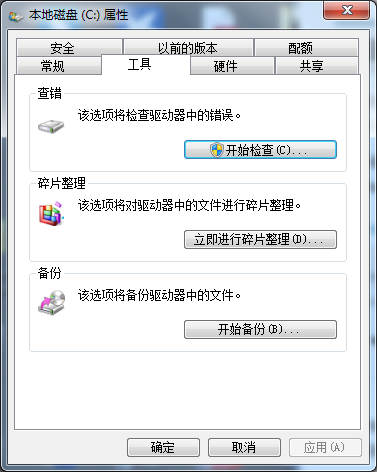
检查物理连接 :确保电源线和数据线连接牢固,并且驱动器设置正确,尤其是在使用较旧的连接,例如 :IDE 时,可能需要适配器。有时,只需重新启动系统并重新连接驱动器即可解决连接问题。
进行诊断 :利用硬盘驱动器制造商或第三方工具提供的诊断程序。例如,在 HP 计算机上,重新启动并点击F2执行系统诊断,从 “组件测试” 菜单中选择 “硬盘驱动器” 。
解决逻辑错误 :对于逻辑问题,例如:启动错误,请以安全模式启动计算机,以绕过可能阻止访问硬盘驱动器的软件冲突。通过重新启动并按F8 “或系统特定功能键”并选择 安全模式 来执行此操作。
常见磁盘错误的解决方案改进: 通过检查 USB 连接或将驱动器格式化为兼容的文件系统“如 NTFS”来解决“ 参数不正确 ”。对于“请求因致命设备硬件错误而失败”,请通过 设备管理器 禁用然后重新启用设备来重置磁盘驱动程序。同样,在 设备管理器 中更新驱动程序也很有用 – 转到磁盘属性中的 驱动程序 选项卡,然后选择 更新驱动程序 。
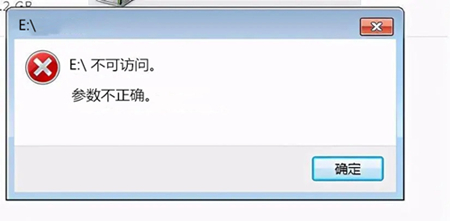
磁盘错误 10:“磁盘已满”, 这可能会导致驱动器故障或由于数据积累过多而导致系统缓慢。考虑从控制面板或设置中删除不需要的文件或卸载不需要的应用程序以释放空间。提高磁盘空间利用率的另一个措施是使用系统工具中的内置碎片整理工具对磁盘进行碎片整理。
磁盘错误 11 :如果您在非启动系统上遇到数据无法访问的问题,请使用万兴恢复专家创建可启动恢复介质。在正常运行的计算机上安装该软件,生成可启动媒体,然后用它来启动崩溃的系统。系统启动后,继续进行数据恢复过程。
总之,老式硬盘遇到的每个问题都会带来一系列挑战,但只要仔细排除故障,大多数问题都能得到解决。确定问题、检查物理连接、运行诊断程序和使用恢复软件的综合方法是有效的,但由于老式硬盘驱动器的潜在脆弱性和数据敏感性,需要小心谨慎。这种缜密流程的优点是有可能成功恢复数据,但缺点是可能会遇到无法修复的物理损坏或数据被覆盖,从而导致恢复工作徒劳无功。





 粤公网安备 44070302000281号
粤公网安备 44070302000281号
